Podpora platformy Intel vPro Enterprise Platform pro Windows a nejčastější dotazy
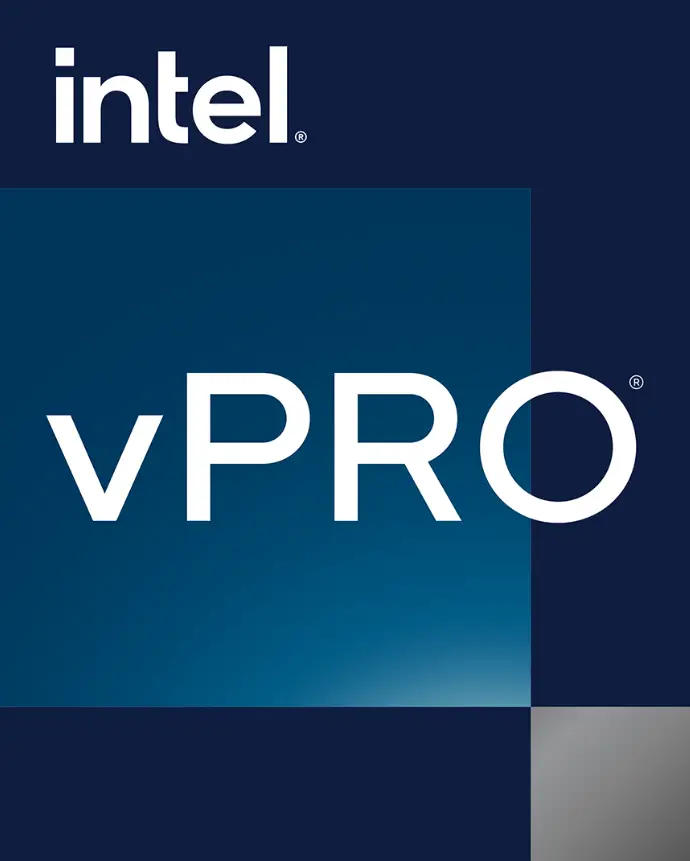
Specifikace
- Název produktu: Intel vPro
- Technologie: Intel AMT, Intel EMA
- Bezpečnostní funkceOchrana před útoky ROP/JOP/COP, detekce ransomwaru, ověřování spouštěcího prostředí OS
- KompatibilitaWindows 11 Enterprise, procesory Intel Core 8. generace nebo novější, procesory Intel Xeon W
Využijte svou investici do zařízení naplno pomocí technologií Intel vPro.
Technologie Intel vPro integruje sadu transformačních technologií, které mohou prospět náročným firemním úlohám. Ladění, testování a přísné ověřování společností Intel a lídry v oboru pomáhají zajistit, aby každé zařízení s technologií Intel vPro nastavovalo standard pro firmy. Vzhledem k tomu, že každá komponenta a technologie jsou navrženy pro profesionální zařízení, si IT oddělení může být jisté, že zařízení vybavená technologií Intel vPro spojují výkon firemní třídy, hardwarově vylepšené zabezpečení, moderní vzdálenou správu a stabilitu počítačového parku. Jak poznáte, že získáváte všechny výhody technologie Intel vPro? Jaké kroky je třeba podniknout k povolení a aktivaci všech funkcí, které chcete? V některých případech si stačí vybrat pouze z výrobců zařízení a nezávislých dodavatelů softwaru, kteří již výhody technologie Intel vPro zabudovali do svých řešení. Můžete si být jisti, že technologie Intel vPro umožňuje IT funkcionalitu a podporu a je dokonale vhodná pro moderní hybridní pracovní prostředí. Díky funkci vzdálené správy zařízení technologie Intel vPro můžete získat ještě větší hodnotu tím, že poskytnete podporu zařízení jak uvnitř firemního firewallu, tak i mimo něj s cloudovými funkcemi prostřednictvím poskytovatele cloudových služeb (CSP). Tato příručka poskytuje komplexní přehled...view o výhodách, popis vašich možností a plán používání Intel vPro Enterprise pro Windows se zvláštním důrazem na vzdálenou správu pomocí Intel® Endpoint Management Assistant (Intel® EMA), abyste dosáhli pokrokutagtechnologie Intel® Active Management (Intel® AMT).
Mimořádné výhody
Mnoho výhod dostupných s Intel vPro je „připravených“ a vyžaduje malou nebo žádnou interakci IT.
Výkon
S Intel vPro je přímo integrován výkon podnikové třídy. Použití nejnovějších ovladačů a verzí softwaru zajišťuje, že získáte výhodutagDlouhá výdrž baterie, podpora Wi-Fi 6 na noteboocích nebo optimalizace CPU/grafické jednotky (GPU) s podporou umělé inteligence (AI) a strojového učení (ML). Stále rostoucí požadavky na AI a ML v oblasti zpracování paměti, zabezpečení a šifrování, spolupráce a optimalizace systému kladou obrovské nároky na využití CPU a GPU, což může ovlivnit výkon, výdrž baterie a rychlost odezvy. Pro intenzivní pracovní zátěže na noteboocích a vysoce výkonných pracovních stanicích mohou procesory Intel® Core™ vybavené technologií Intel® Deep Learning Boost (Intel® DL Boost) zlepšit šířku pásma a produktivitu zařízení s úkoly souvisejícími s AI a ML.
Stabilita
Další klíčovou výhodou technologie Intel vPro je stabilita počítačového parku. Důkladné testování různých hardwarových komponent v noteboocích a stolních počítačích společností Intel pomáhá zajistit, aby všechny značky zařízení postavených na technologiích Intel vPro poskytovaly spolehlivý a stabilní základ pro plynulejší správu zařízení a obnovovací cykly v globálním měřítku. Program Intel® Stable IT Platform Program (Intel® SIPP) poskytuje jistotu s cílem, že každé nové zařízení postavené na technologii Intel vPro bude podporováno a dostupné – globálně a v dostatečném množství – po dobu nejméně 15 měsíců. Když upgradujete na nově vydané zařízení postavené na technologii Intel vPro, můžete si být jisti, že stejný hardware pro váš park bude k dispozici po celou dobu nákupního cyklu. Toto krytí zahrnuje nejen procesor, ale také doplňkové počítačové komponenty s technologií Intel vPro, jako jsou čipové sady, Wi-Fi adaptéry a ethernetové adaptéry. Intel poskytuje ovladače ověřené v produkčním prostředí pro více verzí systému Windows na jakékoli dané generaci platformy, a to buď prostřednictvím služby Windows Update, nebo aktualizací ovladačů pomocí Správce zařízení. Intel SIPP vám může pomoci spravovat přechody mezi operačními systémy a využívat výhod...tage rozšířené podpory od společnosti Microsoft pro jakékoli vydání operačního systému.
Zabezpečení
Vzhledem k tomu, že organizace čelí zvýšenému vystavení kybernetickým hrozbám a rizikům, můžete se spolehnout na bezpečnostní funkce Intel vPro, které vám pomohou zabezpečit vaše prostředí. Tyto funkce jsou součástí Intel® Hardware Shield. I když tyto funkce vyžadují implementaci od výrobců OEM, ISV nebo partnerů, aktivace dalších bezpečnostních funkcí Intel vPro vyžaduje jen málo nebo žádný zásah IT oddělení. Mezi tyto funkce patří Intel® BIOS Guard, Intel® Runtime BIOS Resilience, Intel® Total Memory Encryption (Intel® TME) a Intel® Threat Detection Technology (Intel® TDT) s Accelerated Memory Scanning (AMS) a cílenou detekcí pomocí Advanced Platform Telemetry. Přečtěte si bílou knihu a dozvíte se více o funkcích Intel Hardware Shield. Technologie Intel® Virtualization Technology (Intel® VT) také zahrnuje
bezpečnostní funkce, které mohou chránit potenciální útočné plochy. Technologie Intel VT je ve výchozím nastavení zapnuta na zařízeních vybavených technologií Intel vPro (na některých obrazovkách systému BIOS může být uvedena jako Intel VT-x), ačkoli pro plné využití jejích funkcí jsou potřeba nástroje třetích stran. Mezi takové nástroje patří HP Sure Click,2 Lenovo ThinkShield3 a Dell SafeBIOS.4 Některé bezpečnostní funkce Intel vPro jsou k dispozici pouze u konkrétních produktů ISV nebo OEM či verzí, které je podporují. Protože tyto funkce nemusí být ve výchozím nastavení povoleny, podívejte se do tabulky 1.view hardwarové funkce zabezpečení dostupné u konkrétních produktů nebo verzí.
Tabulka 1Hardwarové bezpečnostní funkce, které jsou k dispozici pouze u konkrétních produktů nebo verzí, nebo které nemusí být ve výchozím nastavení povoleny.
| Bezpečnostní výhoda | Technologie Intel vPro | Jak to získat |
| Získejte ochranu proti návratu, skoku a
programování orientované na volání (ROP/JOP/COP) útoky |
Technologie Intel® Control-flow Enforcement Technology (Intel® CET) | Procesory Intel Core 11. generace nebo novější, Intel® Xeon®
Procesory W (Workstation) a nejnovější verze systému Windows 11 Podnik (10. pololetí 2021, 21. pololetí 2, 9. pololetí 2022) |
| Detekujte chování ransomwaru a útoků zaměřených na těžbu kryptoměn a zvyšte výkon pomocí
Odlehčení GPU |
Intel TDT | Procesory Intel Core 8. generace nebo novější, procesory Intel Xeon W (pracovní stanice) a řešení pro detekci a reakci na koncové body
(EDR) řešení s podporou Intelu TDT, včetně Microsoft Defender pro koncový bodSentinelOne Singularita a BlackBerry Optics |
| Kryptograficky ověřte spouštěcí prostředí OS | Technologie Intel® Trusted Execution Technology (Intel® TXT) | Liší se podle výrobce OEM; než se tato možnost zobrazí ve Windows, může být nutné ji v systému BIOS povolit (viz obrázek 1).
bývalýample) |
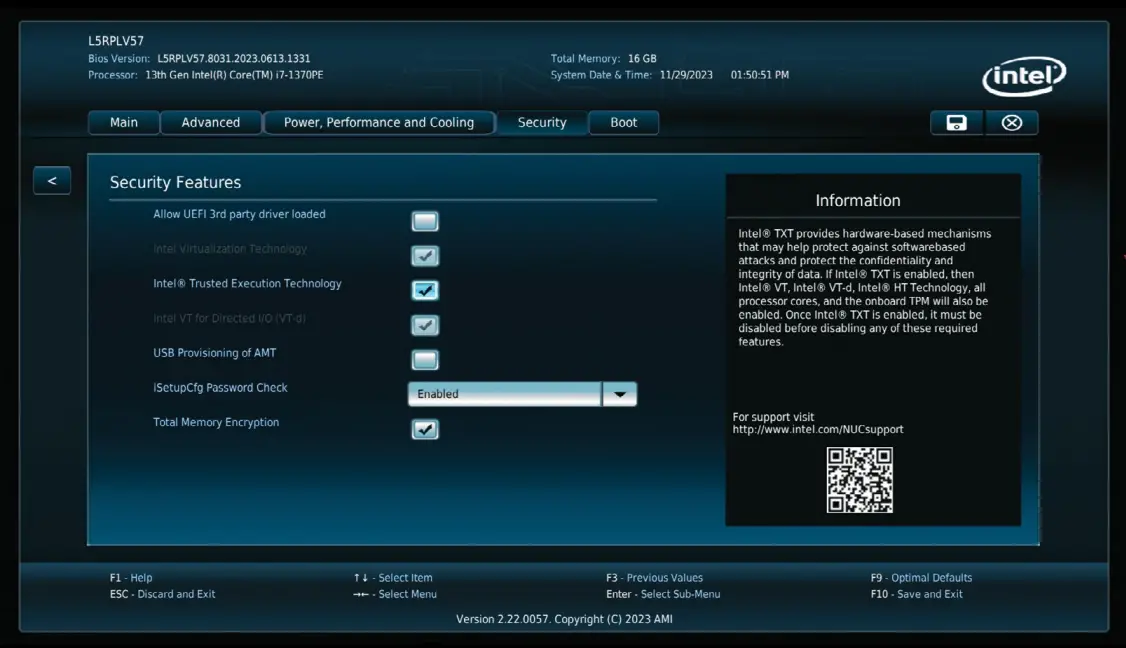 Obrázek 1Kryptografické ověření spouštěcího prostředí operačního systému se provádí povolením technologie Intel TXT, jak je zde znázorněno (podrobnosti se liší v závislosti na výrobci OEM).
Obrázek 1Kryptografické ověření spouštěcího prostředí operačního systému se provádí povolením technologie Intel TXT, jak je zde znázorněno (podrobnosti se liší v závislosti na výrobci OEM).
Ovladatelnost
Hybridní pracoviště je jednou z největších výzev, kterým čelí správci IT, přičemž pracovníci se nacházejí jak v kanceláři, tak na různých vzdálených místech. IT administrátoři, kteří čelí problémům s hybridní prací, mohou umožnit správu připojení k zařízením prostřednictvím Intel AMT a Intel EMA, které jsou zabudovány do zařízení s Intel vPro. Zbytek tohoto dokumentu poskytuje podrobné informace o tom, jak nasadit funkce vzdálené správy prostřednictvím Intel AMT a Intel EMA.
Maximalizujte vzdálenou správu
IT oddělení se snaží zvládnout náhlý nárůst počtu vzdálených pracovníků, což může vyžadovat přípravu infrastruktury pro novou realitu hybridní pracovní síly. Vzhledem k tomu, že odhadem 98 procent pracovníků chce alespoň část času pracovat na dálku, bude v dohledné budoucnosti klíčová vzdálená správa vašich počítačů.5 Technologie Intel vPro poskytuje komplexní sadu funkcí vzdálené správy prostřednictvím technologie Intel AMT. Technologie Intel AMT dokáže vrátit vaše počítače do známého dobrého stavu, a to jak přes kabelové, tak i bezdrátové připojení, a to i v případě, že je operační systém mimo provoz. Mnoho dodavatelů softwaru pro správu systémů začleňuje funkci Intel AMT do svých produktů v různé míře (což může vyžadovat další licence nebo konfigurace), včetně:
- Microsoft Intune s Autopilotem a Intel EMA
- VMware Workspace ONE
- Dell Client Command Suite
- Accenture Arrow
- Orchestrator koncových uživatelů CompuCom
- Kontinuum
- ConnectWise
- Kaseya
- Ivanti
- Atos
- U jezera
- Wortmann AG
- Terra
Pokud používáte produkty jako tyto se svými zařízeními vybavenými Intel vPro, možná již využíváte výhodytagFunkce správy Intel AMT. Sada Open AMT Cloud Toolkit poskytuje open source, modulární mikroslužby a knihovny pro integraci Intel AMT. Pro nejmodernější cloudovou správu zařízení Windows mimo pásmo umístěných kdekoli, včetně zařízení Windows pracujících z domova mimo firewall a připojených přes Wi-Fi, je špičkovým softwarem pro správu, který byste měli zvážit, Intel EMA. Intel EMA můžete začlenit do stávajících procesů IT podpory a použít jej k automatizaci různých IT úkolů v hybridním pracovním prostředí.
Jak využít sílu Intel AMT kdekoli pomocí Intel EMA
Tato část shrnuje některé z nejlepších schopností Intel AMT a poskytuje plán, jak dosáhnout pokrokutagTyto funkce lze využít pomocí technologie Intel EMA. Pro správu mimo pásmo je vyžadován Intel® Management Engine (Intel® ME) verze 11.8 nebo novější. Intel EMA je snadno stahovatelný software (instalace viz další část), který vám pomůže s nastavením a konfigurací hardwaru Intel AMT a funguje jako front-end pro využití technologie Intel AMT, která je zabudována do hardwaru a firmwaru zařízení vybavených technologií Intel vPro. Mezi funkce technologie Intel EMA patří vzdálené vypínání a zapínání napájení prostřednictvím technologie Intel AMT na počítači přes kabelové nebo Wi-Fi připojení z cloudu, monitorování a ovládání vzdáleného notebooku pomocí ovládání klávesnicí, videa a myši (KVM) nebo připojení vzdáleného obrazu disku pro provedení upgradu nebo opravy softwaru v domácí kanceláři vašeho zaměstnance. Intel EMA je software, který vám umožňuje ovládat Intel AMT.
Jak nainstalovat a nakonfigurovat Intel EMA
Nejprve si stáhněte nejnovější verzi softwaru Intel EMA. Serverový software Intel EMA lze nainstalovat buď lokálně, nebo v cloudu. Lokální instalace mohou probíhat buď uvnitř firewallu pro správu zařízení v podnikovém prostředí, nebo za firewallem pro bezpečnější vzdálenou správu zařízení. Výchozím bodem pro lokální instalaci je soubor installation.exe. file a známý průvodce instalací. Stáhněte si kompletní instalační příručku. Postupy nasazení se liší při instalaci serveru Intel EMA do cloudu v závislosti na tom, kterého poskytovatele cloudu používáte. Společnost Intel poskytuje průvodce nasazením pro tři velké poskytovatele cloudu: Amazon Web Služby, Microsoft Azure a Google Cloud. Následuje plán instalace v Azure jako ex-service.ample.
Instalace napřample: Microsoft Azure
Základní kroky pro instalaci serveru Intel EMA v Azure jsou:
- Vytvořte novou skupinu prostředků v existujícím předplatném Azure.
- Nasaďte skupinu zabezpečení aplikací Azure a nakonfigurujte ji podle potřeby.
- Nasaďte virtuální síť Azure a poté nakonfigurujte skupiny zabezpečení sítě s pravidly zabezpečení.
- Nasaďte instanci Azure SQL Database a poté ji přidejte do existující virtuální sítě.
- Nasaďte virtuální počítač (VM) Azure s Windows Serverem 2022 Datacenter, přidejte jej do stávající virtuální sítě a nakonfigurujte Azure Bastion pro připojení ke vzdálené ploše. V případě potřeby nasaďte řešení vyvažování zátěže pro skupinu dostupnosti.
- Připojte se k Azure Active Directory (Azure AD) a Azure Active Directory Domain Services (Azure AD DS).
- Nasaďte a nakonfigurujte Intel EMA na virtuálním počítači Windows Server 2022 Datacenter s použitím stávající databáze Azure SQL jako koncového bodu databáze.
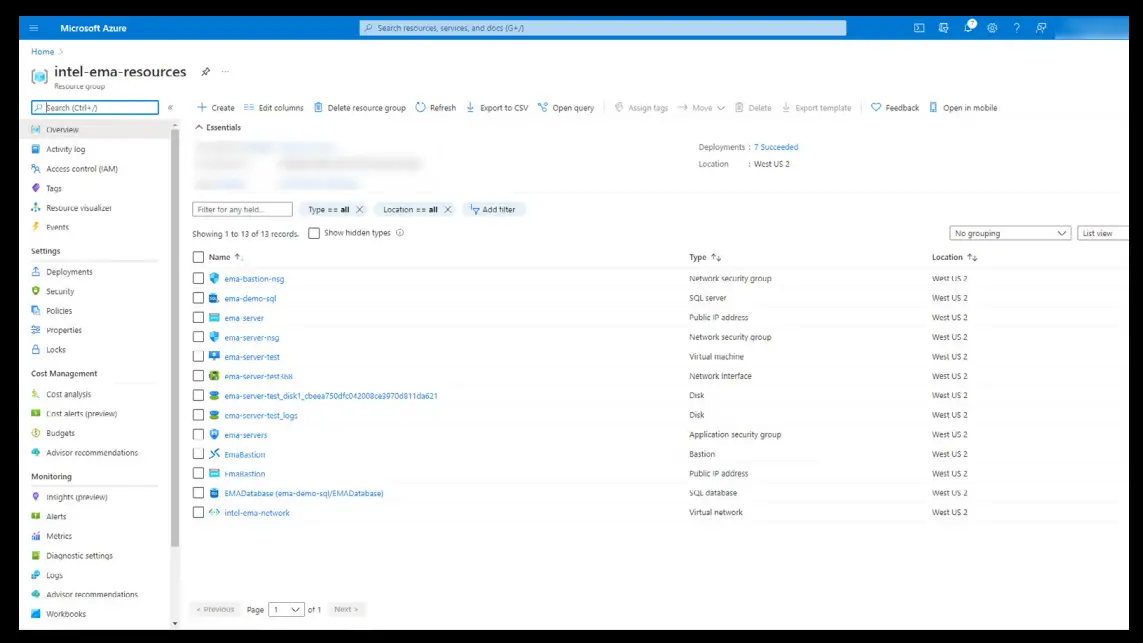 Obrázek 2. Přampsoubor nainstalovaného prostředí Intel EMA v Azure
Obrázek 2. Přampsoubor nainstalovaného prostředí Intel EMA v Azure
Začínáme s Intel EMA
Po instalaci serveru Intel EMA, ať už lokálně nebo v cloudu, nastavíte klienta. Klient je uživatelský prostor v rámci serveru Intel EMA, který představuje obchodní entitu, například organizaci nebo lokalitu v rámci společnosti. Jeden server Intel EMA může podporovat více klientů. Kromě vytvoření uživatelských účtů pro uživatele, kteří mohou tyto skupiny koncových bodů spravovat, vytvoříte v rámci klientů skupiny koncových bodů. Poté vytvoříte profesionálního klienta Intel AMT.file, vytvořte skupinu koncových bodů se zásadami skupiny a vygenerujte instalaci agenta files, které se mají nainstalovat na každé zařízení, které bude řízeno danou skupinovou politikou. Otevřete okno prohlížeče, zadejte FQDN/název hostitele zadaný během instalace serveru vašeho virtuálního počítače Intel EMA a přihlaste se s přihlašovacími údaji globálního správce nakonfigurovanými během instalace. (Mějte na paměti, že se možná budete muset přihlásit zvnějšku brány firewall.)
Nastavte tenanta a vytvořte uživatele.
Při prvním přihlášení s přihlašovacími údaji správce se zobrazí obrazovka Začínáme.
- Klikněte na Vytvořit tenanta, zadejte novému tenantovi název a popis a poté klikněte na Uložit.
- V levém panelu klikněte na Uživatelé a poté kliknutím na Nový uživatel vytvořte prvního uživatele, správce klienta.
- Poté můžete podle potřeby přidat další uživatele a volitelně je uspořádat do skupin uživatelů. Všichni uživatelé mají přístup ke všem koncovým bodům v klientovi, i když lze vytvořit skupinu uživatelů s přístupem pouze pro čtení.
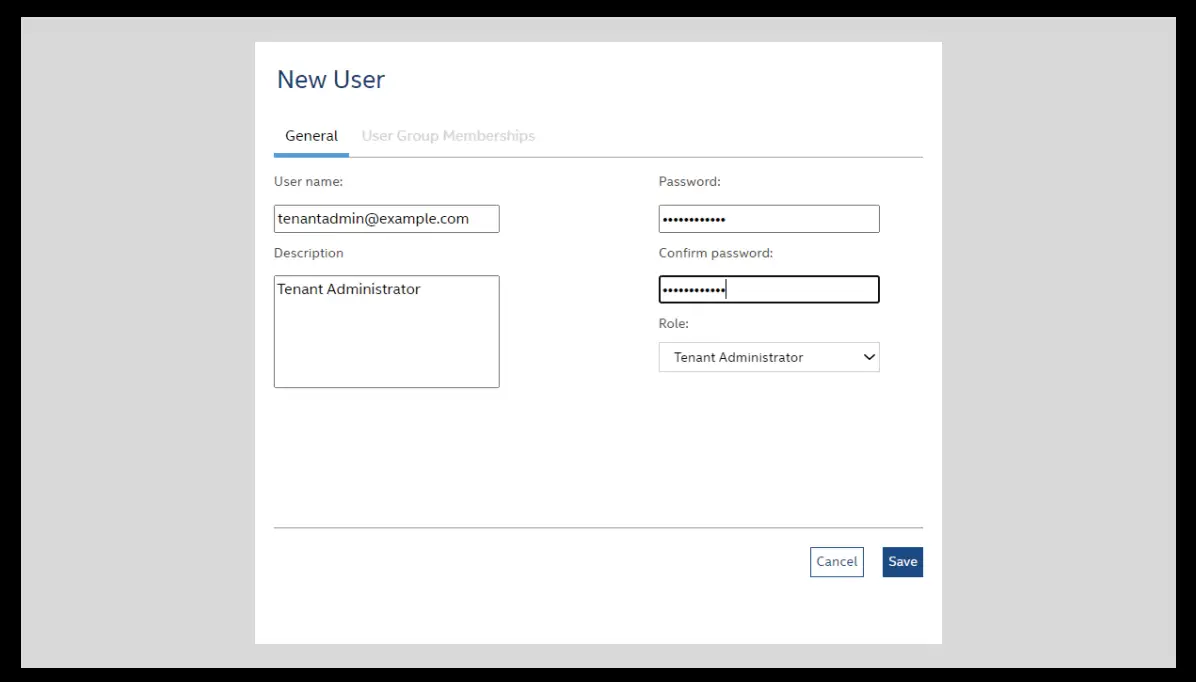 Obrázek 3Přidejte uživatele do svého klienta Intel EMA, počínaje správcem klienta.
Obrázek 3Přidejte uživatele do svého klienta Intel EMA, počínaje správcem klienta.
Vytvořte Intel AMT profile.e
- Přihlaste se do služby Intel EMA jako správce klienta. V levém panelu klikněte na možnost Skupiny koncových bodů a poté na možnost Intel AMT Pro.files na vrcholu.
- Klikněte na Nový Intel AMT Profile.
- V části Obecné je důležité specifikovat profesionálafile název, vzdálený přístup iniciovaný klientem (CIRA) a neřešitelný server názvů domén (DNS) pro příponu intranetové domény CIRA.
- Po dokončení sekce Obecné přejděte do sekce Rozhraní pro správu a poté vyberte všechny funkce.
- Je důležité vyplnit sekci Wi-Fi, pokud budete podporovat zaměstnance pracující ze vzdálených míst, například z domova. V sekci Wi-Fi se ujistěte, že je zaškrtnuta políčko Synchronizovat s hostitelskou platformou Wi-Fi profiles, Povolit připojení WiFi ve všech stavech napájení systému (S1-S5) a Povolit WiFi profile sdílení s UEFI BIOS boxy jsou všechny vybrány a poté klikněte na Uložit.
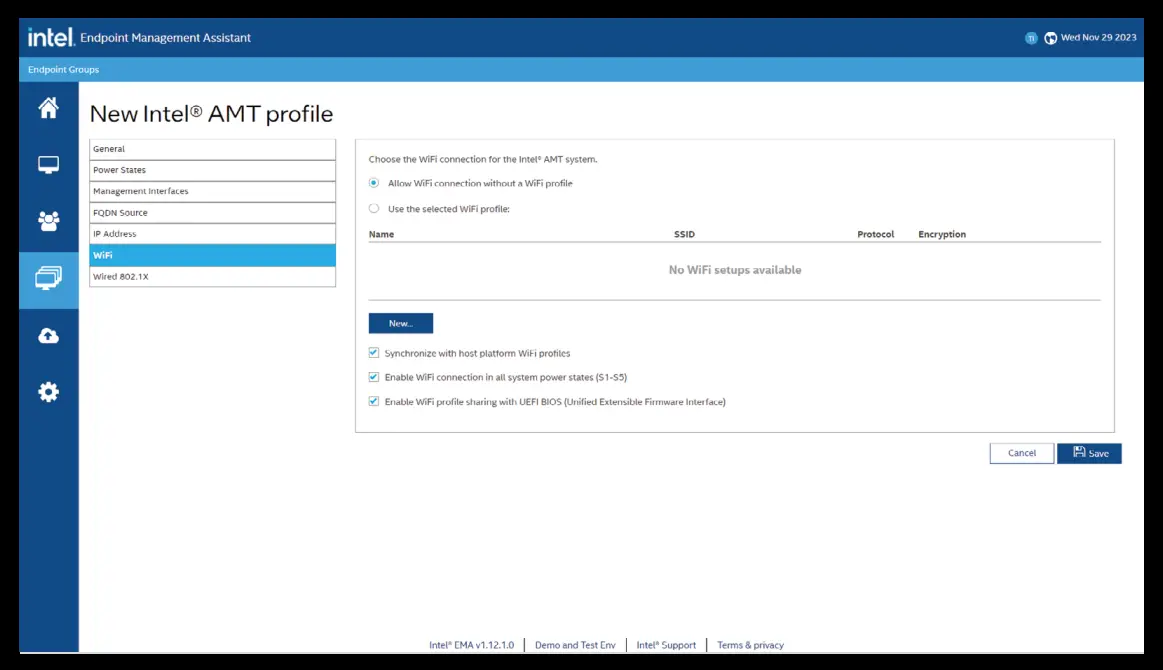 Obrázek 4Při vytváření Intel AMT profile, nezapomeňte vyplnit sekci Wi-Fi, abyste mohli podporovat zaměstnance pracující na dálku
Obrázek 4Při vytváření Intel AMT profile, nezapomeňte vyplnit sekci Wi-Fi, abyste mohli podporovat zaměstnance pracující na dálku
Vytvoření skupin koncových bodů
- V části Skupiny koncových bodů klikněte na Nová skupina koncových bodů.
- Vyplňte pole Název skupiny, Popis skupiny a Heslo a poté v části Zásady skupiny vyberte všechny položky.
- Klikněte na Uložit a automatické nastavení Intel AMT.
- Na obrazovce Uložit a automatické nastavení Intel AMT zaškrtněte políčko Povoleno a ujistěte se, že se zobrazuje vaše Intel AMT pro.file a zřizování na základě hostitele (HBP) jako metoda aktivace.
- Vyplňte pole Heslo správce a poté klikněte na tlačítko Uložit.
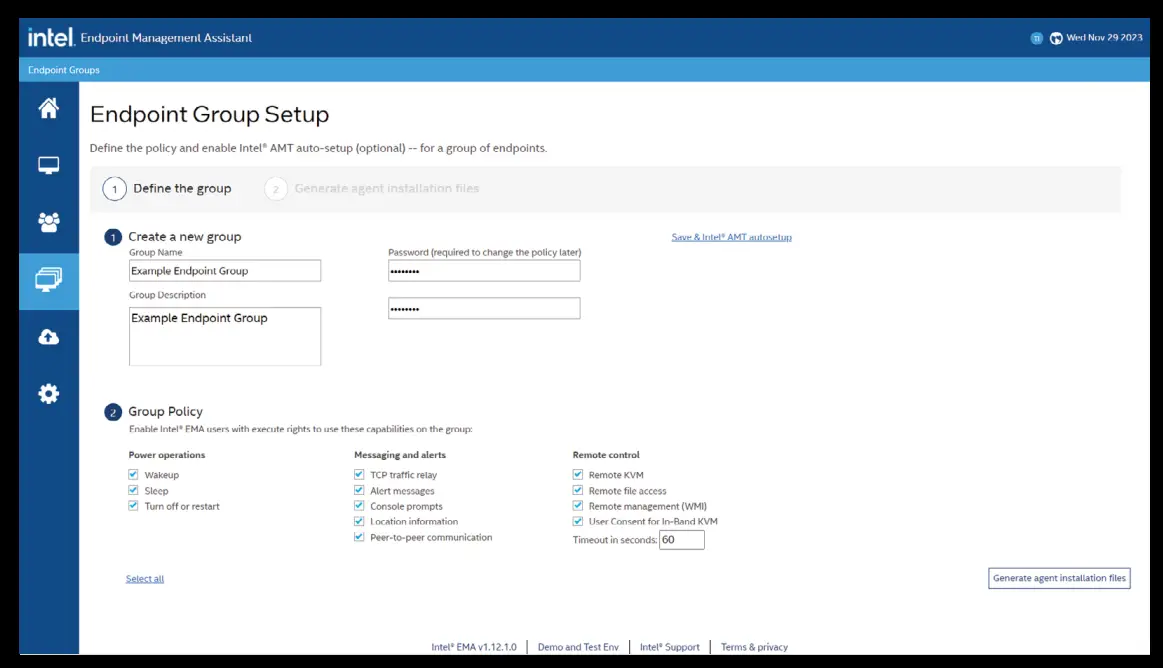 Obrázek 5Povolit uživatelům Intel EMA s oprávněními ke spuštění na koncových bodech ve skupině koncových bodů.
Obrázek 5Povolit uživatelům Intel EMA s oprávněními ke spuštění na koncových bodech ve skupině koncových bodů.
Vygenerujte a nainstalujte instalaci agenta files
Po vytvoření skupiny koncových bodů a definování zásad skupiny pro tuto skupinu vygenerujete a file pro instalaci agenta Intel EMA na každém počítači ve skupině.
- Vyberte příslušnou službu systému Windows (téměř vždy 64bitovou verzi) a poté klikněte na tlačítko Stáhnout.
- Klikněte tedy na tlačítko Stáhnout vedle zásad agenta file.
Budete potřebovat tyto dva files pro získání souborů togetEMAAgent.exe.exe a EMAAgent.msh – pro instalaci agenta na každý koncový počítač ve skupině. (Poznámka: Pokud potřebujete přejmenovat files, přejmenujte je tak, aby se stále shodovaly.) Pro vyhodnocení můžete agenta Intel EMA nainstalovat ručně pomocí administrativního příkazu emaagent.exe -fullinstall. Pro výrobu s největší pravděpodobností využijete funkci distribuce softwaru z vašeho nástroje pro správu systémů.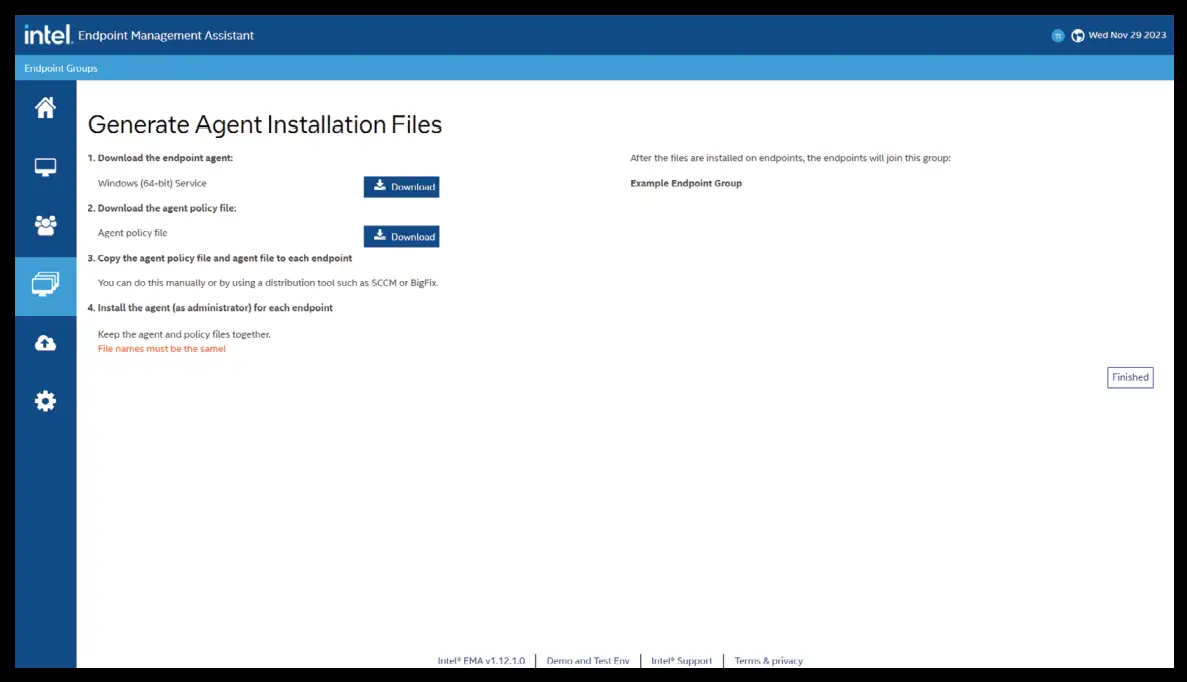 Obrázek 6. Stáhněte si dva files budete muset nainstalovat agenta Intel EMA na každý koncový počítač ve skupině koncových bodů
Obrázek 6. Stáhněte si dva files budete muset nainstalovat agenta Intel EMA na každý koncový počítač ve skupině koncových bodů
Běžné úkoly správy s Intel EMA
Intel EMA můžete použít pro správu životního cyklu, včetně funkcí helpdesku a automatizace IT úloh. Mezi nové funkce pro vzdálenou správu patří Intel® Remote Platform Erase (Intel® RPE). Tuto technologii můžete použít ke vzdálenému překreslení zařízení pro opětovné použití nebo můžete smazat data uložená na úložné jednotce zařízení a ve vnitřní paměti, pokud chcete zařízení recyklovat. Můžete také sledovat protokol serveru Intel EMA, abyste viděli události serveru Intel EMA.
Funkce helpdesku
V levém panelu obrazovky Intel EMA klikněte na Koncové body a zpřístupněte řadu funkcí pro operace helpdesku. Karta Obecné poskytuje informace o vybraném koncovém počítači. Umožňuje ovládat stav napájení daného počítače a vyhledávat jeho files, poskytování Intel AMT, připojení bitové kopie a další. Karta Správa hardwaru umožňuje přístup k funkcím Intel AMT mimo pásmo. Ostatní karty v horní části obrazovky Intel EMA (Desktop, Terminal, Files, Processes a WMI) jsou pro funkce v pásmu, ke kterým lze přistupovat, když je vzdálený operační systém spuštěn a spuštěn. Funkce koncového bodu zvyšuje vaši schopnost poskytovat podporu na dálku, jako byste byli u svého stolu.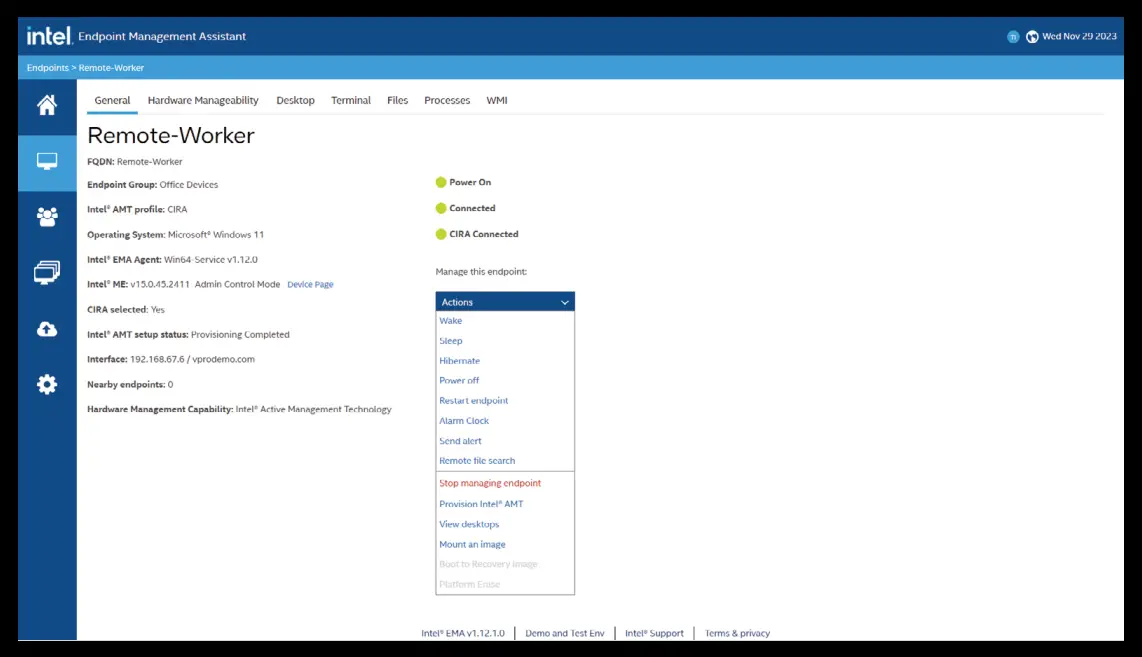 Obrázek 7. Prozkoumejte sekci Koncové body a zjistěte, jak vám Intel EMA může vylepšit vzdálenou podporu.
Obrázek 7. Prozkoumejte sekci Koncové body a zjistěte, jak vám Intel EMA může vylepšit vzdálenou podporu.
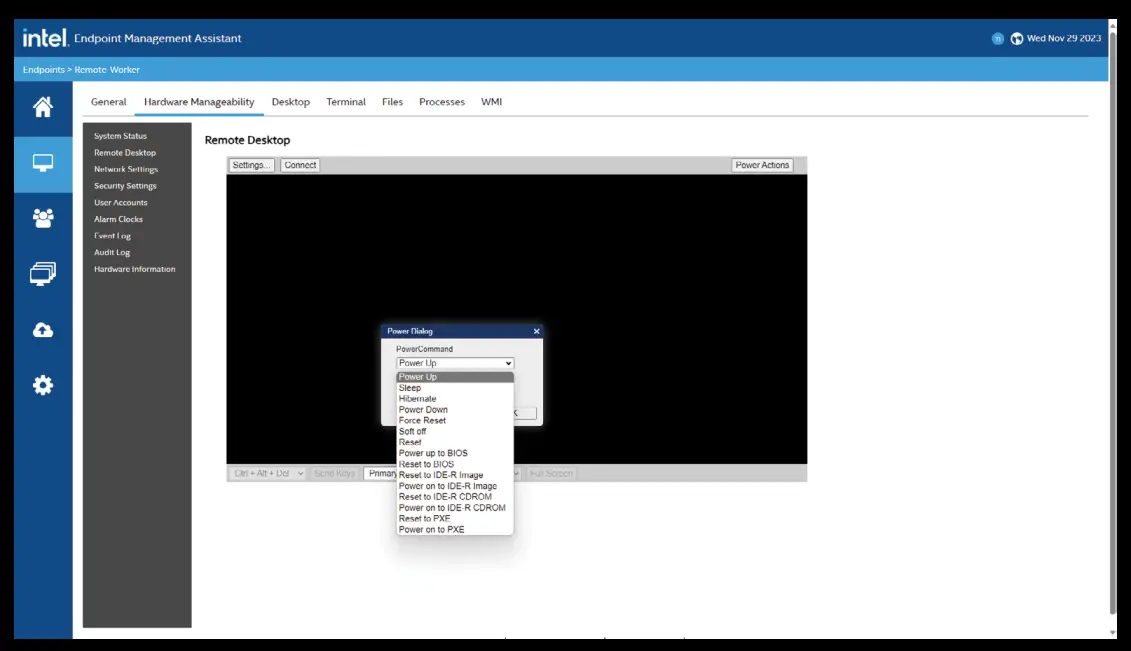 Obrázek 8Karta Spravovatelnost hardwaru poskytuje přístup k funkcím Intel AMT mimo pásmo, jako jsou akce napájení.
Obrázek 8Karta Spravovatelnost hardwaru poskytuje přístup k funkcím Intel AMT mimo pásmo, jako jsou akce napájení.
Akce řízení životního cyklu
Intel EMA dokáže více než jen monitorovat koncové počítače. Poskytuje také vzdálené operace s podporou KVM, aniž by se počítač musel fyzicky nacházet u IT technika. U nefunkčních nebo nereagujících počítačů dokáže Intel EMA vzdáleně spustit počítač (jako by uživatel stiskl tlačítko napájení) a může připojit a číst disk. To je obzvláště užitečné, pokud se počítač nespustí nebo nečte ze svého SSD disku nebo úložného zařízení. Funkce přesměrování USB (USBR) a obnovení jedním kliknutím (OCR) v Intel EMA umožňují připojit obraz vzdáleného disku (soubor .iso nebo .img) file) do spravovaného koncového bodu prostřednictvím Intel AMT. Tuto funkci použijte k připojení zaváděcího obrazu file a restartujte spravovaný koncový bod do připojeného obrazu fileObsah připojeného obrazu můžete také procházet z konzole spravovaného koncového bodu pomocí KVM (pro interakci s KVM musí obraz obsahovat ovladače USB klávesnice a myši). Po připojení obrazu file, můžete restartovat koncový bod do připojeného obrazu. OCR může zahájit proces obnovy na koncovém bodě do posledního známého stavu (pro tuto funkci je vyžadován Intel AMT Out-of-Band [OOB]). Pokud potřebujete připravit zařízení pro nového zaměstnance nebo přeinstalovat systém Windows, abyste vyřešili problém, možnost připojit nový obraz na zařízení, ať už je kdekoli, i přes Wi-Fi, může eliminovat potřebu fyzické přítomnosti IT oddělení. Mějte na paměti, že ISO file musí být správně naformátován a jeho stažení může trvat hodiny. K této funkci se můžete dostat v části Endpoints Intel EMA, kde můžete kliknout na Připojit obraz.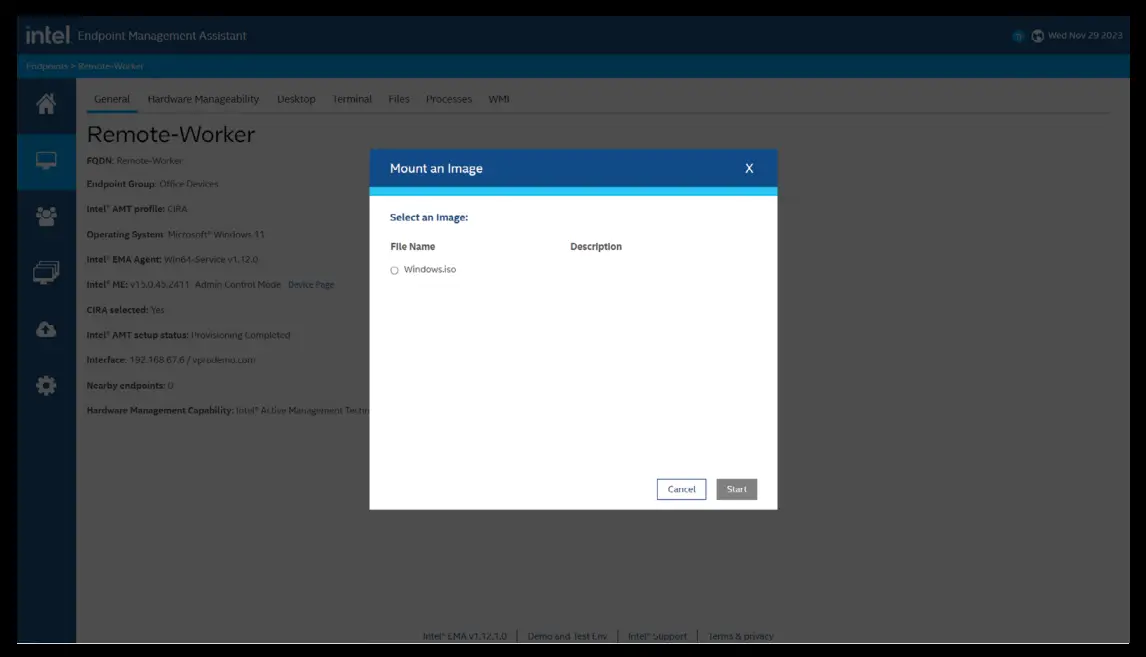 Obrázek 9Připojení obrazu pro přeinstalaci systému Windows na zařízení, ať už se toto zařízení nachází kdekoli.
Obrázek 9Připojení obrazu pro přeinstalaci systému Windows na zařízení, ať už se toto zařízení nachází kdekoli.
Vzdálené mazání platformy Intel (Intel RPE)
Technologie Intel RPE umožňuje vzdáleně vymazat veškerá data a informace o platformě, včetně (volitelně) informací o technologii Intel AMT. Tato funkce je užitečná pro akce na konci životnosti, například pokud má být počítač vyřazen z provozu, prodán nebo recyklován. Upozorňujeme, že technologie Remote Secure Erase (RSE) je zastaralá. Další informace o technologii Intel RPE naleznete také v příručce Implementation and Reference Guide pro Intel AMT.
Tabulka 2Kroky a funkce pro Intel RPE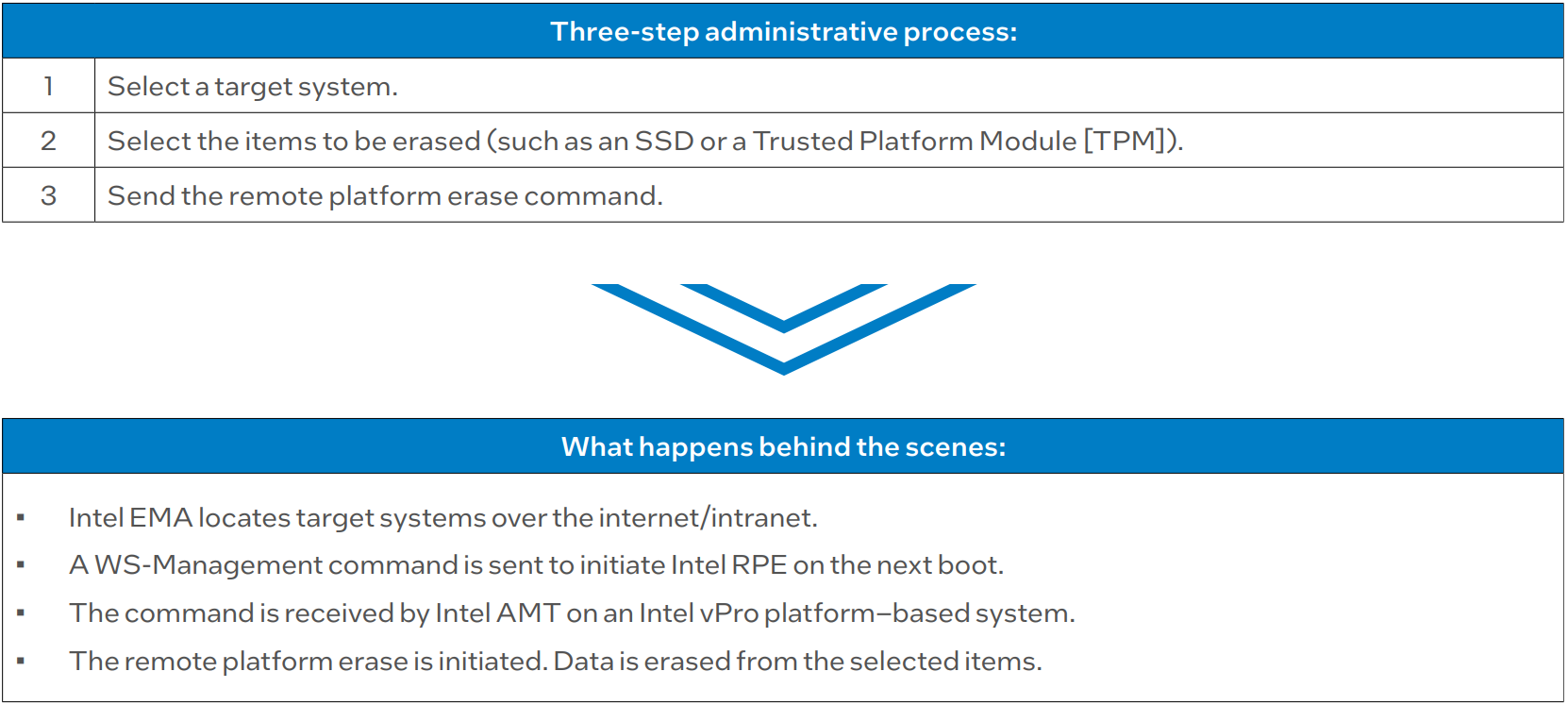
Sledujte protokol serveru Intel EMA.
Pro přístup k protokolu serveru Intel EMA je nutné opustit aplikaci Intel EMA a spustit instalační program serveru Intel EMA na samotném serveru Intel EMA. Rychlý způsob, jak toho dosáhnout, je spustit soubor EMAServerInstaller.exe a poté kliknout na možnost Spustit správce platformy Intel EMA.
- Přihlaste se do Správce platformy Intel EMA pomocí přihlašovacích údajů správce, které byly vytvořeny během instalace serveru Intel EMA.
- Klikněte na localhost:8000.
- Chcete-li zobrazit protokoly událostí, klikněte na Události. Dole si můžete vybrat, zda chcete zobrazit všechny události, nebo pouze kritické události. Vlevo si můžete vybrat view události pro různé komponenty serveru (jako je EMAAjaxServer, EMAManageabilityServer a EMASwarmServer). Každá komponenta vám umožňuje sledovat její události v reálném čase, což vám pomůže s řešením problémů.
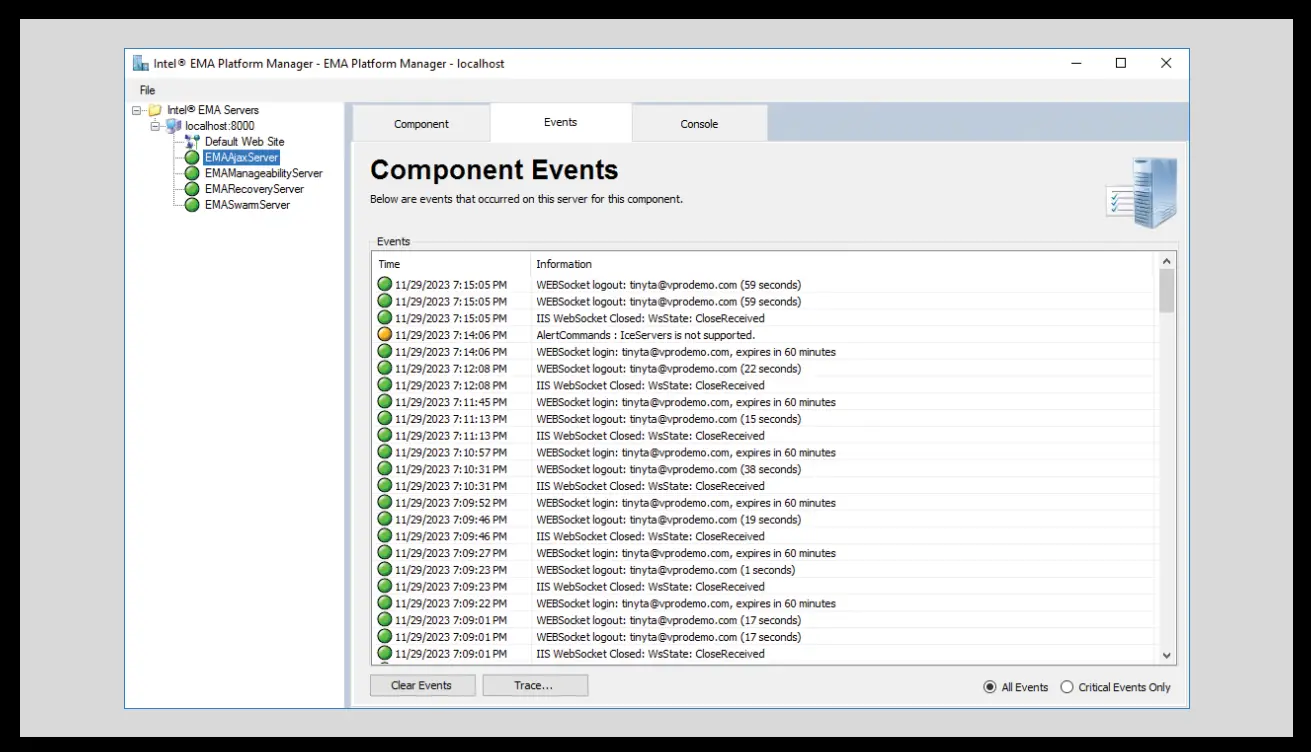 Obrázek 10Monitorujte události serveru v reálném čase a sledujte události na komponentách serveru pro řešení problémů.
Obrázek 10Monitorujte události serveru v reálném čase a sledujte události na komponentách serveru pro řešení problémů.
Další funkce dostupné s Intel EMA
Mezi další funkce dostupné prostřednictvím konzole Intel EMA patří:
- Vzdálený file převody*
- Vzdálený příkazový řádek*
- API pro integraci s Intel EMA nebo spuštění jako samostatného spustitelného souboru (konzole agenta Intel EMA je k dispozici ke stažení z rozhraní Intel EMA API)
*Tyto funkce jsou k dispozici pouze v rámci pásma. Další informace naleznete v příručce pro správu a použití Intel EMA.
Závěr
Intel vPro přináší vaší společnosti širokou škálu výhod. Mnoho výhod výkonu, stability, zabezpečení a správytagTechnologie Intel vPro jsou k dispozici v zařízeních, která kupujete od výrobců a dodavatelů softwaru. Patří mezi ně funkce pro lepší výkon firmy, větší stabilitu pro plynulou správu vozového parku a důležité bezpečnostní funkce, jako je Intel Hardware Shield, které chrání před rostoucím počtem kybernetických hrozeb a rizik. Nezapomeňte, že nasazením Intel EMA můžete dosáhnout ještě lepšího zabezpečení a vzdálené správy, abyste mohli plně využít výhod...tage z funkcí Intel AMT dostupných s Intel vPro for Enterprise pro Windows.
Chcete se dozvědět více? Prozkoumejte technologii Intel vPro.
- Intel vPro Enterprise pro Google Chrome nemá funkce správy, zatímco Intel vPro Essentials má Intel® Standard Manageability, podmnožinu Intel AMT.
- Intel. „Virtualizační technologie Intel pomáhají chránit koncové aplikace a data bez ovlivnění uživatelské zkušenosti.“ Listopad 2022.
intel.com/content/dam/www/central-libraries/us/en/documents/intel-virtualization-technologies-white-paper.pdf. - Lenovo. „Flexibilní zabezpečení pro ochranu pracovní síly budoucnosti.“ Květen 2021.
https://techtoday.lenovo.com/sites/default/files/2023-01/Lenovo-IDG-REL-PTN-Nurture-General-Security-ThinkShield-Solutions-Guide-177-Solution-Guide-MS-Intel-English-WW.pdf. - Dell Technologies. „Dosažení všudypřítomného zabezpečení nad i pod operačním systémem.“
delltechnologies.com/asset/en-us/products/security/industry-market/achieving-pervasive-security-above-and-below-the-os-whitepaper.pdf. - Forbes. „Statistiky a trendy práce na dálku v roce 2024.“ Červen 2023. forbes.com/advisor/business/remote-work-statistics/
Nejčastější dotazy
Otázka: Jaké jsou klíčové bezpečnostní funkce Intel vPro?
A: Mezi klíčové bezpečnostní funkce patří ochrana před útoky ROP/JOP/COP, detekce ransomwaru a ověřování spouštěcího prostředí operačního systému.
Otázka: Jak mohu povolit vzdálenou správu pomocí Intel AMT a Intel EMA?
A: Podrobné pokyny k nasazení funkcí vzdálené správy prostřednictvím technologií Intel AMT a Intel EMA naleznete v uživatelské příručce.
Dokumenty / zdroje
 |
Podpora platformy Intel vPro Enterprise Platform pro Windows a nejčastější dotazy [pdfUživatelská příručka Platforma vPro Enterprise Platform for Windows Podpora a často kladené dotazy, Enterprise Platform for Windows Support and FAQ, pro Windows Support and FAQ, Support and FAQ a FAQ |




